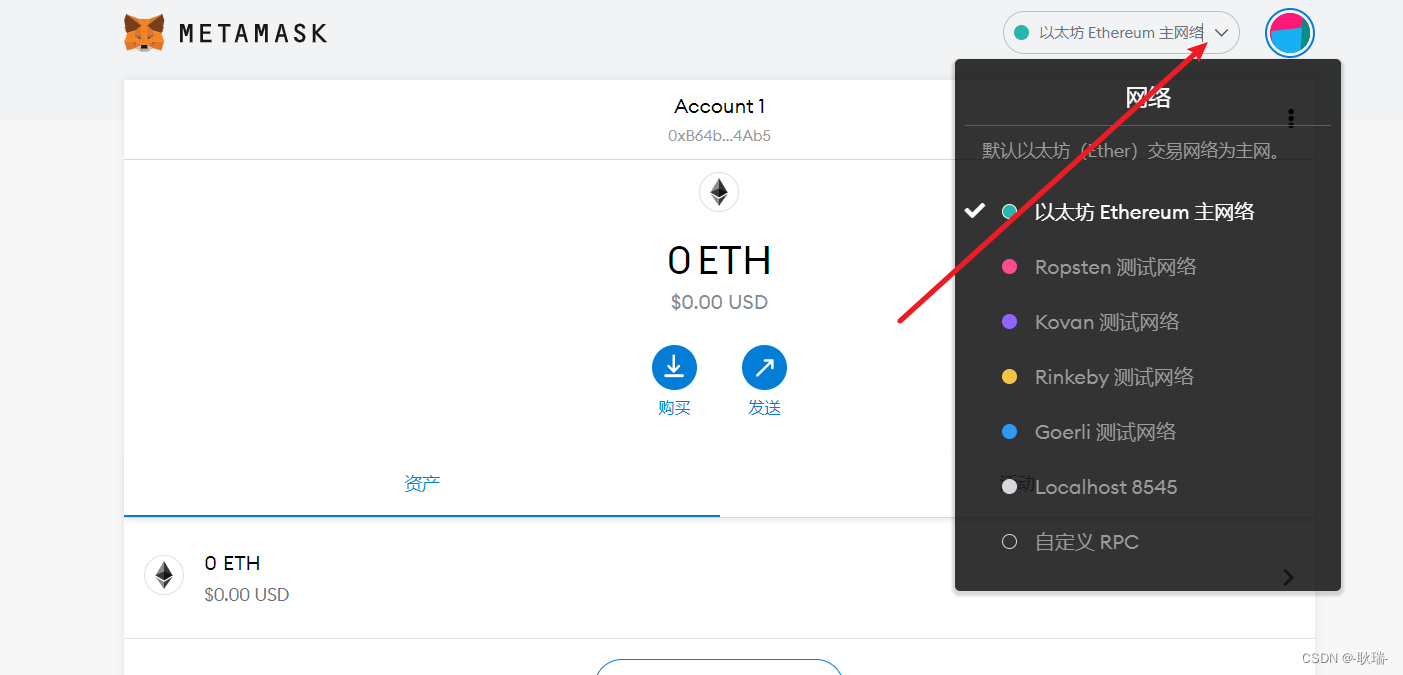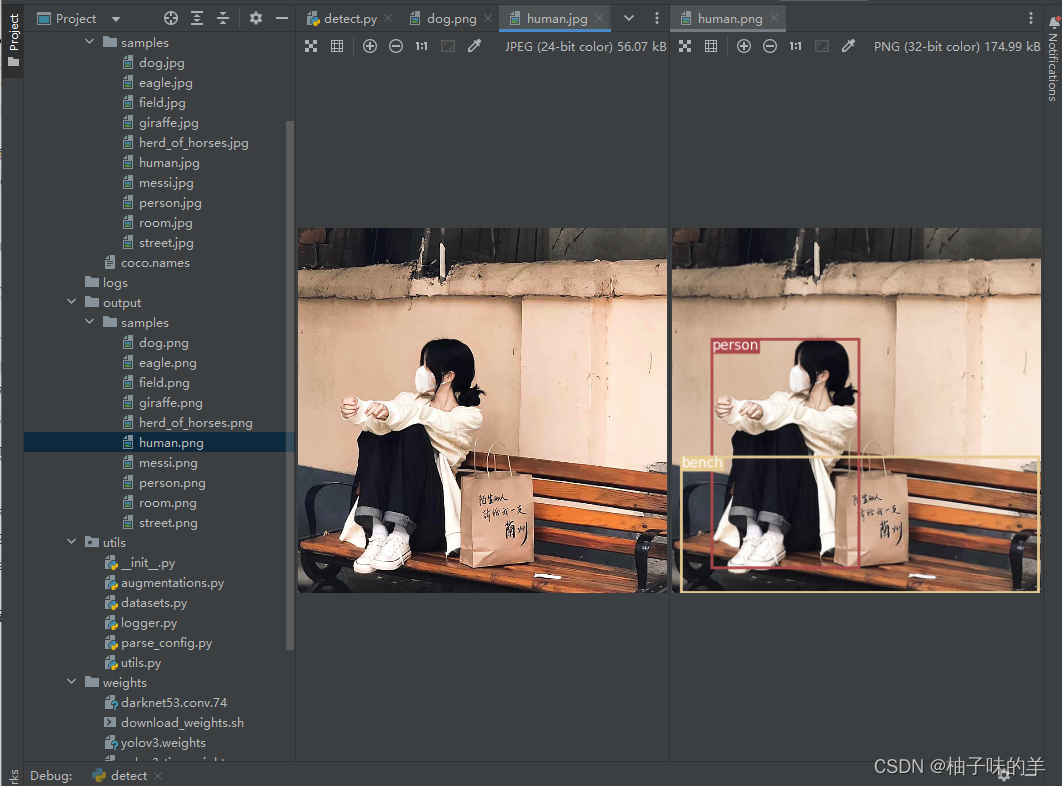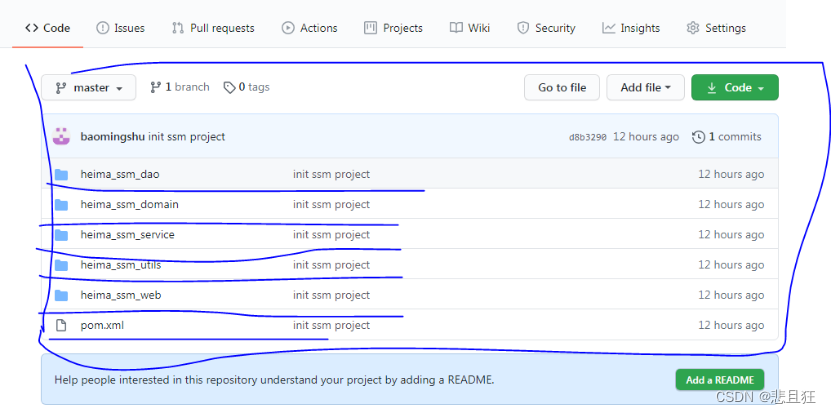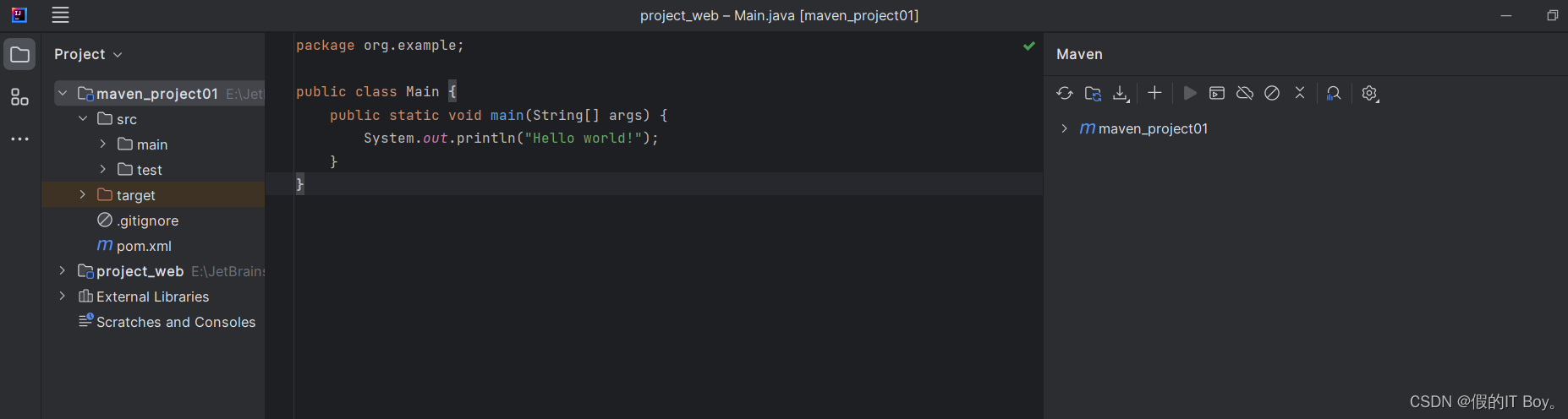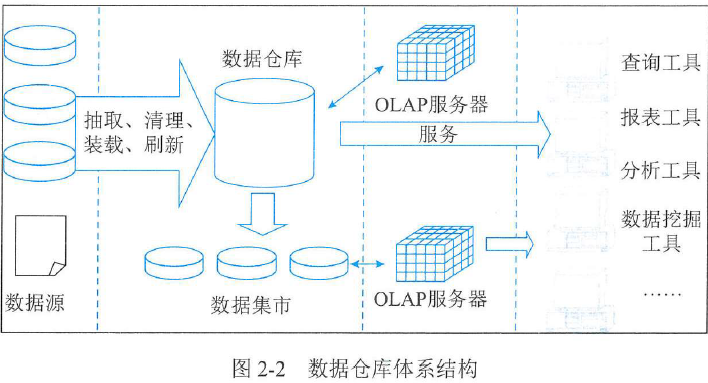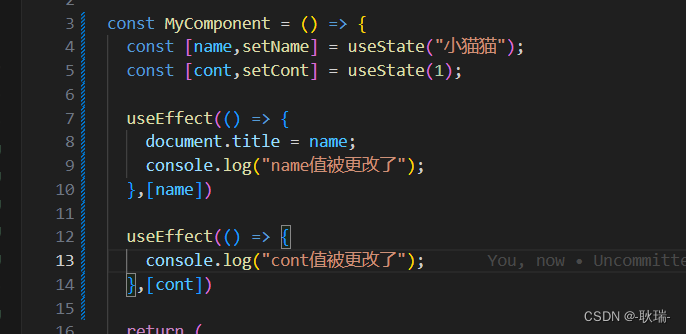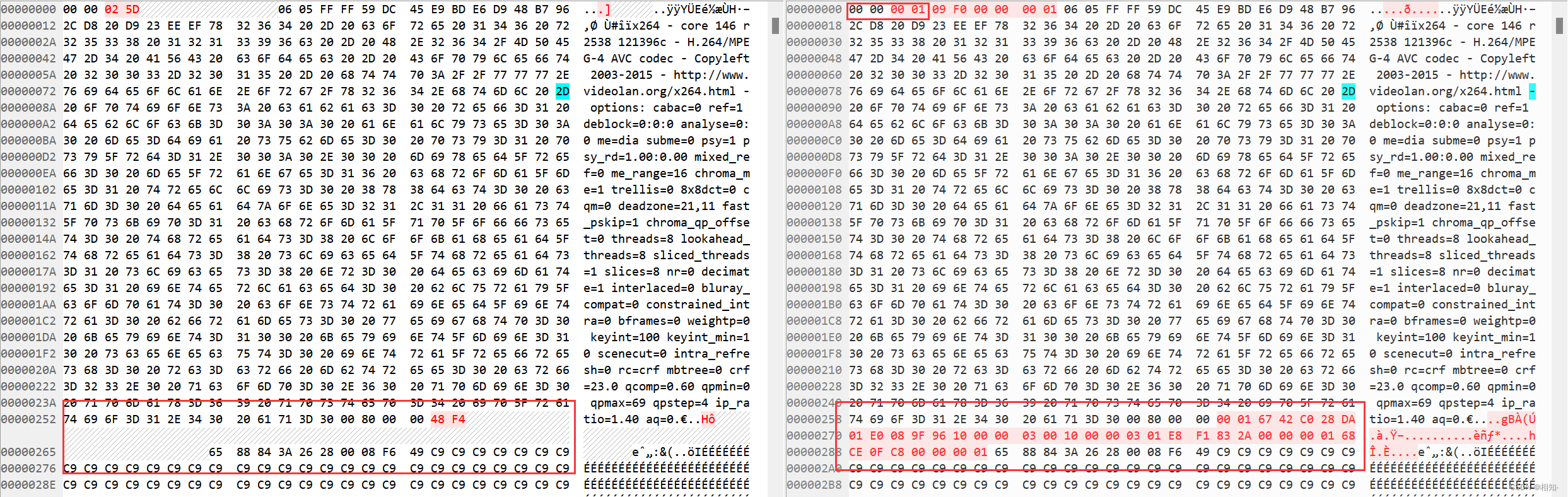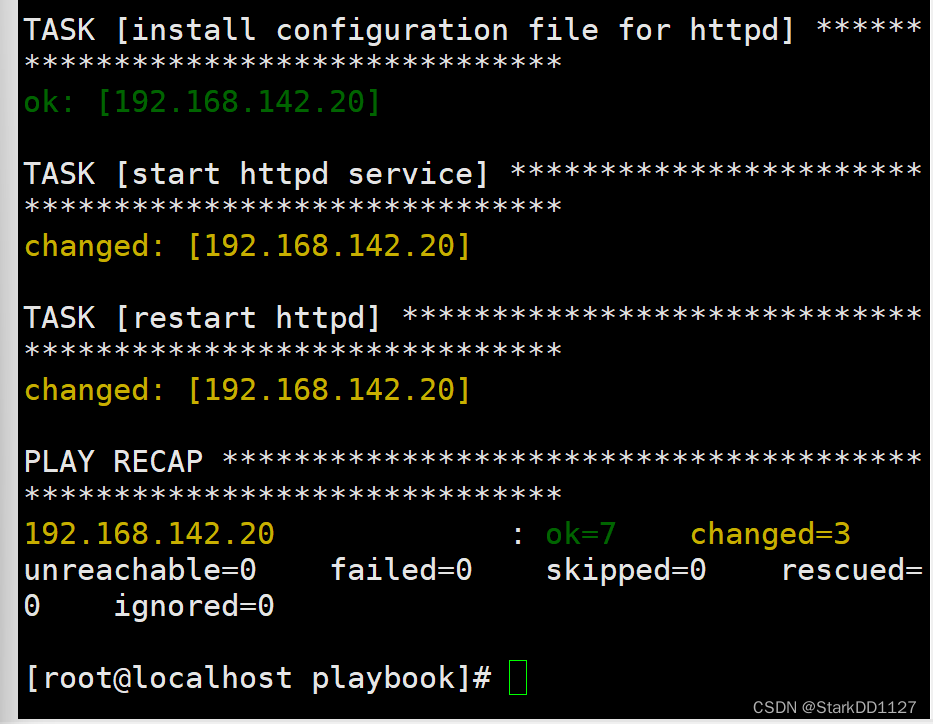本人的电脑配置如下:
GPU:GTX 1050Ti
CUDA:11.1
python:3.8
pytorch:1.9.0
pytorch3d:0.7.1
NVIDIA CUB:cub-1.9.10-1目录
1.版本确认
2.下载cub
3.下载pytorch3d
4.下载VSC2019
5.编译pytorch3d源文件
1.版本确认
这个步骤非常非常重要,因为不同的pytorch3d版本适配于不同的torch版本,你可以进到facebook/pytorch3d的官网查看不同的适配版本(这是0.7.1的),其余的你们可以自己查看https://github.com/facebookresearch/pytorch3d/releases/tag/v0.7.1

此外,你要保证你的CUDA环境变量要对,比如我的CUDA是11.1,我的cuda toolkit也是11.1的,并把它添加到你的用户的环境变量里,此外还有你的conda也要添加到用户环境变量里面,因为后面我们会用到一个叫做Microsoft Visual Studio2019的工具,在使用时需要你的conda命令进行激活。如果你们有和我一样的版本,cuda11.1,你可以自己新建一个环境,然后重新装一个torch:
pip --default-timeout=1000 install torch==1.9.0+cu111 torchvision==0.10.0+cu111 torchaudio==0.9.0 -f https://download.pytorch.org/whl/torch_stable.html
其它依赖:
conda install -c fvcore -c iopath -c conda-forge fvcore iopath这样我们就有了一个1.9.0的torch。

你们也可以自己输入这段代码验证:
import torch
print(torch.cuda.is_available())
print(torch.__version__)
2.下载cub
CUDA和NVIDIA CUB版本对应关系如下:GitHub - NVIDIA/cub: Cooperative primitives for CUDA C++.
下载好后,将其加入自己的环境变量:

3.下载pytorch3d
根据你自己的需要下载对应版本的pytorch3d压缩包

下载好后,解压放在文件夹,我是放在了e盘

4.下载VSC2019
因为下载好的源文件需要用c++进行编译VS2019是最好的编译的版本,我们可以去官网下载,安装时,我们选择默认的C++的安装选项

5.编译pytorch3d源文件
这个部分是最最关键的,我个人是这么觉得的!
第一步:找到x64 tool vs2019 prompt:

注:千万要用管理员的方式运行,不然编译的时候头文件调用会出问题!!
第二步:
cd 你源文件文件夹的位置![]()
此外,你需要进入conda环境,就像我前面有个(pytorch3d)一样!!
这就提到了我们前面说的为什么要把conda添加到环境变量里面,直接:
conda activate (你创建的环境,我这里是pytorch3d)接着输入这两段(为了防止编译超时):
set DISTUTILS_USE_SDK=1
set PYTORCH3D_NO_NINJA=1
最后运行:
python setup.py installx64 native tool vs2019 prompt会开始编译,差不多10分钟就可以编译好:
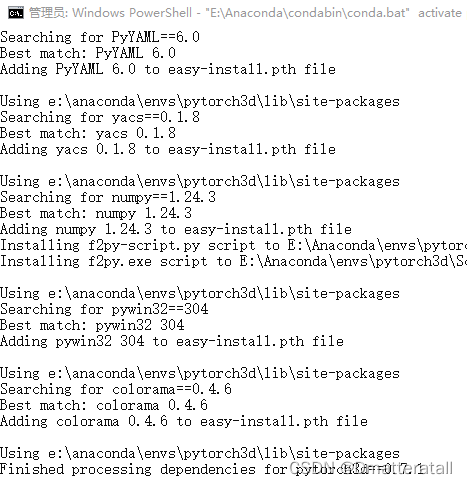
到这里,pytorch3d的安装就结束啦,有其他问题的小伙伴可以评论区问我哦!